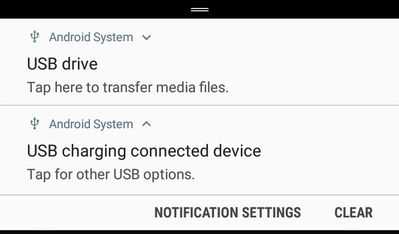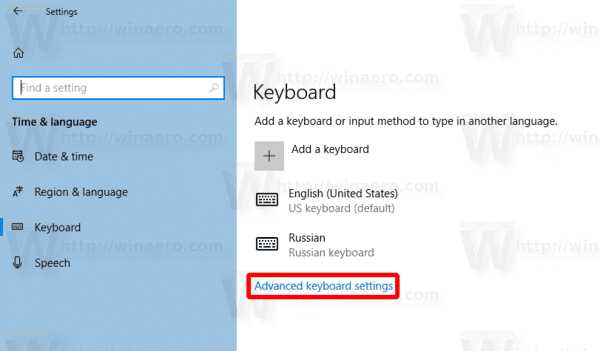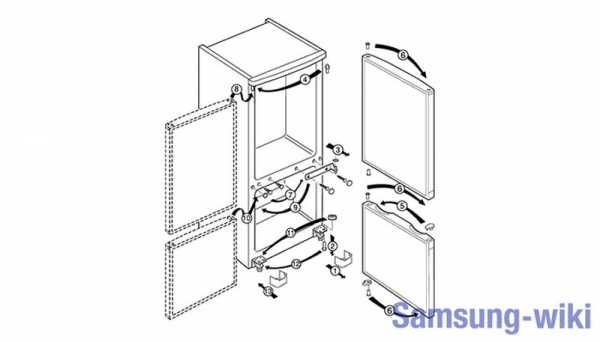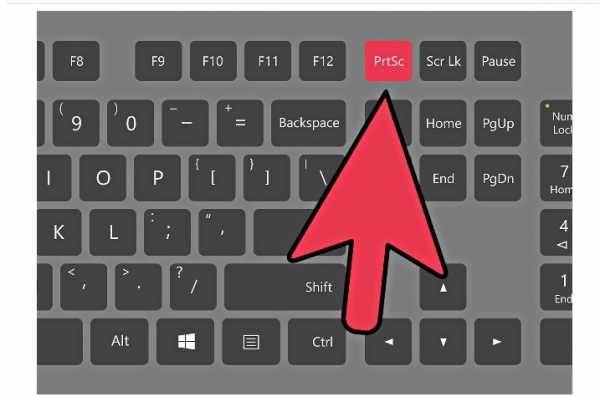Как почистить планшет от вирусов самсунг галакси таб 2
Как удалить вирус на планшете?

Чтобы понять, как избавиться от вируса, необходимо определить его “природу”. Например, это может быть обычное приложение, щедро рассылающее с вашего номера платные СМС. А может быть всплывающий на весь экран баннер, который не даст даже зайти в Гугл Плей, чтобы скачать антивирус.

Простые СМС-вирусы
Симптомы:
- После установки игры или приложения с мобильного счета пропали все деньги. Это самый примитивный вирус, который, однако, может сыграть злую шутку с вашими денежками.
- Больше ничего страшного не происходит. Безвреден для пользователей планшета без СИМ-карт.
Лечение
Просто зайдите в список с установленными приложениями, и удалите то, после установки чего обнаружилась проблема. Обычно такой вирус можно определить даже при установке. Например, вы загружаете живые обои на рабочий стол Андроид, и в списке прав, доступных приложению будет отправка СМС или совершение звонков. Сами подумайте, зачем обоям кому-то звонить или писать сообщения?
Сложные СМС-вирусы
Симптомы:
- Попадают на планшет не только с помощью приложений из “левых” источников. Если в планшете стоит СИМ-карта, приходит вирус через СМС в виде ссылки на фотку, причем от ЗНАКОМОГО вам номера (человека). Представьте, приходит вас СМС от жены, или любимой девушки, а там написано: “Привет :) Тебе фото”, и дальше ссылка. Естественно, вы не задумываясь перейдете по ссылке и… скачаете на планшет вирус.
- Название вируса может маскироваться под вполне полезное приложение — например, Google Play (см. скриншот ниже).
- Вирус получает доступ к вашей телефонной книге, и отправляет всем подряд СМС с текстом “Привет :) Тебе фото” и все с той же ссылкой на вирус.
- Вирус блокирует входящие вызовы, тем самым не давая возможности вашим знакомым предупредить вас об опасности.
- Планшет виснет при попытке забрать административные права у приложения-вируса.
- Вирус не удаляется через диспетчер приложения, потому что получает права администратора. Все кнопки удаления будут заблокированы.
Лечение
Скачайте антивирус AVAST. Установите его, откройте, и запустите функцию “Принудительная проверка системы”. Антивирус обнаружит вирус, после чего необходимо нажать “Устранить все”.
И тут самое интересное. На экране вы увидите вопрос: “Удалить все с планшета, и сбросить настройки к заводским?”. Владельца планшета отпугивает эта фраза, и он обычно нажимает “Нет”. А нужно в этом случае нажимать “Да”, поскольку этот вирус всего лишь подменяет фразу “Лишить приложение административных полномочий” на “Удалить все и сбросить настройки”. И, как вы уже поняли, выбрав “Да” ваши данные и настройки останутся на месте, антивирус сможет отобрать админправа у вируса, и успешно удалить его.
Баннерные вирусы — блокираторы
Симптомы:
- Вместо рабочего стола пользователь видит рекламный баннер, который невозможно ни скрыть, ни закрыть. Это может быть материал “для взрослых”, или же требование заплатить злоумышленнику за разблокировку устройства.
- Могут быть и другие симптомы, например реклама может появляться рандомно, а потом исчезать, при этом устройство не “блокируется”.
Лечение
Периодически всплывающая реклама легко убирается при помощи антивируса — он сможет обнаружить зловредное приложение, и удалить его. А вот если баннер “заблокировал” устройство, тут можно пойти несколькими путями.
- Перезагрузить устройство любым доступным способом. Сразу после перезагрузки удалить вирусное приложение, после установки которого начал появляться баннер. Если не удается найти или удалить вручную, качаем антивирус, сканируем систему, удаляем.
- Подключаем планшет к компьютеру, открываем память планшета. Находим папку, где лежат приложения, например system/app, и удаляем все подозрительное, после установки чего предположительно начались проблемы. Т.е. по сути удаляем АРК приложения через комп.
- Если эти варианты не помогли — остается только одно — Хард Ресет. Что это такое, и как это делается — подробно описано здесь. Скажу лишь одно — сделав общий сброс, все данные с планшета будут стерты.
Как уберечься от вирусов
Легче предотвратить заражение вирусами, чем потом “лечиться” от них. Как говорится, береженых и Бог бережет.
- Качайте приложения только из проверенного источника — из Google Play. Хотя, как показывает практика, и там можно подцепить заразу, но это случается довольно редко.
- Поэтому рекомендуется установить пусть бесплатный, но хороший антивирус на Андроид. Он предотвратит попадание вируса на планшет.
- Не ставьте без особой надобности галочку напротив пункта “Разрешить установку приложений из неизвестных источников” в настройках безопасности.
И помните, рутованные планшеты (на которые установлены ROOT права), намного более уязвимы к вирусной атаке — на планшет с РУТ правами вирус заходит, как к себе домой, и получает контроль над системой.
Как рутировать Samsung Galaxy Tab 2 10.1
Chainfire известен тем, что предлагает самые простые методы рутирования для устройств Android, а недавно он разработал метод рутирования для Samsung Galaxy Tab 2 10.1. Устройство, о котором идет речь, работает под управлением Android Ice Cream Sandwich и может быть обновлено до Android Jelly Bean, что станет большим облегчением для тех из вас, кто хочет заполучить последние инновации Google. Некоторые из разработчиков уже настроили Jelly Bean для устройства в виде пользовательских ПЗУ, и если вы установите их на свое устройство, вы можете получить немного другой опыт, чем те, которые используют чистый JB.Первым шагом к установке пользовательских ПЗУ является рутирование устройства, и в следующем руководстве объясняется, как вы можете выполнить рутирование устройства Samsung Galaxy Tab 2 10.1.
I. Перед тем, как начать:
1. Это приведет к аннулированию гарантии на ваше устройство. Однако вы можете возобновить действие гарантии, отключив устройство, если доступна какая-либо процедура.
2. Убедитесь, что ваше устройство полностью заряжено или у него осталось не менее 60% заряда.
3. Следующая процедура предназначена только для моделей P5100, P5110 и P5113.
II. Скачивание необходимых файлов:
1. Root Package (ссылка для скачивания находится рядом с номером вашей модели в третьем посте)
2. Odin (Прилагается во втором посте)
III. Получение root-прав на Samsung Galaxy Tab 2 10.1:
1. Поместите оба загруженных вами архива на рабочий стол.
2. Извлеките файлы из обоих архивов на рабочий стол.
3. Дважды щелкните исполняемый файл Odin , и он запустится.
4. В Odin щелкните PDA и выберите корневой файл ( .tar.md5 ), который вы извлекли на рабочий стол.
5. Выключите устройство.
6. Перезагрузить устройство в режим Download . Это можно сделать, одновременно нажав и удерживая кнопки УМЕНЬШЕНИЕ громкости + Питание .
7. В режиме загрузки подключите устройство к компьютеру через USB-кабель.
8.Снимите флажок Повторное разделение , если он установлен.
9. Нажмите кнопку Start , и начнется рутирование устройства.
10. Для рутирования устройства потребуется некоторое время, так что наберитесь терпения.
11. И теперь вы получили root-права!
Великолепно! Ваше устройство было успешно рутировано, и теперь у вас есть возможность устанавливать на ваше устройство приложения только с root-доступом.
IV. Прошивка пользовательского образа для восстановления (необязательно):
1.Если вы хотите прошить собственный образ восстановления, чтобы прошить пользовательские ПЗУ, перейдите в раздел «Как прошить пользовательский образ восстановления на Samsung Galaxy Tab 2 10.1», чтобы узнать, как это сделать.
Если эта процедура помогла вам, пожалуйста, поблагодарите / сделайте пожертвование оригинальным разработчикам здесь.
Если вам нужна помощь с этой процедурой, спрашивайте в комментариях ниже или на форуме.
Это часть наших инструкций по работе с Android. У нас есть инструкции по рутированию, загрузке ПЗУ и множество других советов и приемов для вашего конкретного устройства или для устройств Android в целом! Чтобы узнать обо всех наших инструкциях по работе с Android, перейдите сюда.
Если вам понравилось, поделитесь им
.Как перенести файлы с Samsung Galaxy Tab на ваш компьютер
Переключить навигацию ПоискОтправить
-
Обзор тем
Live
- Бытовая электроника
- Еда и напитки
- Игры
- Здоровье
- Личные финансы
- Дом и сад
- Домашние животные
- Отношения
- Спорт
- Религия
Центр искусств
- 2 Ремесла
- Образование
- Языки
- Фотография
- Подготовка к экзаменам
Работа
- Социальные сети
- Программное обеспечение
- Программирование
- Веб-дизайн и разработка
- Бизнес
- Карьера
- Компьютеры
Индивидуальные решения
- Поиск
Отправить
Сброс к заводским настройкам SAMSUNG P5110 Galaxy Tab 2 10.1, как
Hard Reset также широко известен как factory reset . Это руководство покажет вам самый простой способ выполнить операцию сброса настроек на SAMSUNG P5110 Galaxy Tab 2 10.1. Узнайте, как удалить все личные данные , индивидуальные настройки и установленные приложения из SAMSUNG P5110 Galaxy Tab 2 10.1.
В результате ваш Android 4.0 Ice Cream Sandwich будет работать быстрее, вы сможете использовать все 32000.0 МБ памяти и литий-полимерный аккумулятор 7000,0 мАч проработают дольше. Давайте восстановим значения по умолчанию в SAMSUNG P5110 Galaxy Tab 2 10.1 и получим удовольствие от использования телефона в том виде, в каком он поставляется производителем.
Второй метод:
- Нажимайте кнопку питания, , пока планшет не выключится.
- Теперь нажмите и удерживайте одновременно: Увеличение громкости + Кнопка питания, , пока не увидите Режим восстановления.
- Затем выберите «стереть данные / восстановить заводские настройки» , используя кнопки громкости, для навигации и кнопку питания для подтверждения операции.
- Затем выберите опцию «Да - удалить все данные пользователя».
- После этого подтвердите опцию «перезагрузить систему сейчас».
- Молодец!
Если вы нашли это полезным, нажмите на звездочку Google, поставьте лайк Facebook или подписывайтесь на нас на Twitter и Instagram
Восстановление заводских настроек (SAMSUNG P5110 Galaxy Tab 2 10.1)
Без рейтингаКак восстановить заводские настройки samsung galaxy tab 2 10.1 - видео
Как сделать Hard Reset Samsung Galaxy Tab 2 10.1 Android 4.0 Удалить пароль - видео
Samsung Glaxy Tab 2 10.1 P5100 Hard Reset - видео
ВНИМАНИЕ!
Аппаратный сброс сотрет все ваши данные.
Все описанные операции вы выполняете на свой страх и риск.
Как изменить / обновить прошивку в SAMSUNG P5110 Galaxy Tab 2 10.1, how to
Видеоурок по перепрошивке устройств SAMSUNG
Загрузите и установите необходимые инструменты и драйверы
- Программа Odin
- Samsung Драйверы
Найдите и загрузите прошивку для Samsung
- Посетите наш веб-сайт: www.imei.info Загрузите микропрограмму Samsung.
- В поле поиска введите имя устройства или кодовое имя.
- Из результатов выберите желаемую модель.
- Затем выберите кодовое имя вашего смартфона.
- После этого вы должны увидеть список CSC, страны и оператора связи. Давайте воспользуемся этой базой данных, чтобы выбрать подходящее программное обеспечение.
- Далее вы должны увидеть таблицу с информацией о вашей прошивке. Если все верно, нажмите кнопку СКАЧАТЬ.
- Распаковать и открыть папку. Тогда давайте запустим Samsung HARD Downloader.
- Приложение должно показать вам информацию о вашей прошивке.Чтобы сохранить программу, нажмите кнопку ЗАГРУЗИТЬ и выберите желаемое место.
- Дождитесь окончания загрузки, затем распакуйте прошивку с помощью 7zip или любого другого упаковщика.
- Отличная работа, вы готовы к следующей части.
ВНИМАНИЕ!
Смена прошивки в телефоне сотрет все ваши данные !!
Все описанные операции вы делаете на свой страх и риск !!
Если вы хотите сохранить ваши данные, сделайте резервную копию перед запуском !! !!
Если вы хотите обновить телефон до прошивки Android Oreo, необходимо использовать Odin3 v3.13.1 или выше.
Замена / обновление прошивки Samsung с помощью Odin
- Перед запуском проверьте, заряжена ли батарея телефона минимум на 30% .
- Подключите устройство к компьютеру через USB-кабель.
- Переведите устройство в режим загрузки.
- Затем откройте Odin в режиме администратора.
- После этого вы должны убедиться, что у вас установлены драйверы Samsung . Если не установить отсюда Samsung Drivers
- Если вы установили, вы увидите выделенное поле ID: COM , а также в журнале Добавлен .
- Убедитесь, что вы выбрали параметры Auto Reboot и Factory Reset Time .
- Выберите Правильное изображение , как на картинке, если вы хотите изменить прошивку со стиранием данных. Примечание! Если у вас есть только один файл, загрузите его как файл AP.
- Если вы не хотите стирать данные, а просто обновить версию Android до более высокой (регион должен быть таким же, как в телефоне, если телефон не будет перезагружаться только с логотипом и никогда не включится), просто используйте HOME файл , например файл CSC (когда - это архив, который вы скачали, или просто скачайте прошивку с Samfirm с не отмеченной опцией BINARY NATURE в этой ситуации у вас будет прошивка, которая имеет только 1 файл)
- Проверьте все еще раз и нажмите START .
- Ваше устройство сейчас обновляется. Наберитесь терпения, это может занять некоторое время.
- Ваше устройство обновлено. Теперь вы можете отключить устройство от компьютера.
Внимание! После запуска отключать устройство от компьютера не следует.
Если вы нашли это полезным, нажмите на звездочку Google, поставьте лайк Facebook или подписывайтесь на нас на Twitter и Instagram
.